Använda taggar
Taggar är nyckelord som du kan lägga till objekt på Tableau Server och Tableau Cloud för placera dem i kategorier. Taggar hjälper användare att hitta och filtrera Tableau-innehåll (arbetsböcker, vyer, mätvärden, datakällor och flöden), och med Tableau Catalog, externa resurser (databaser, filer och tabeller). (Den gamla funktionen Mätvärden fasade ut i februari 2024 för Tableau Cloud och i Tableau Server version 2024.2. Mer information finns i Skapa och felsöka mätvärden (utfasad).)
Om du har en platsroll som Explorer eller Creator kan du lägga till taggar och ta bort de taggar du har lagt till. Författare kan även skapa taggar för innehåll när de publicerar från Tableau Desktop eller Tableau Prep till en Tableau-plats.
Obs! Du kan inte tagga projekt, dataroller eller Fråga data-linser.
Tableau Catalog, del av Data Management för Tableau Server och Tableau Cloud, krävs för att kunna tagga externa resurser (databaser, filer, tabeller och kolumner). Mer information om Tableau Catalog finns i ”Om Tableau Catalog” i hjälpen för Tableau Server eller Tableau Cloud.
Se taggar för ett objekt
Taggar visas i informationen om arbetsböcker, mätvärden och datakällor. Klicka på en tagg för att se en lista över alla objekt av den typen med den taggen.
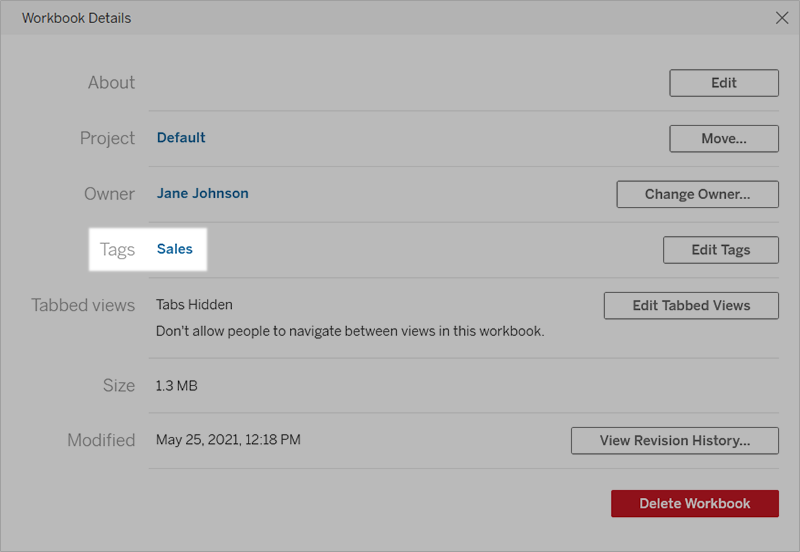
För flöden visas taggar längst ned på översiktssidan.
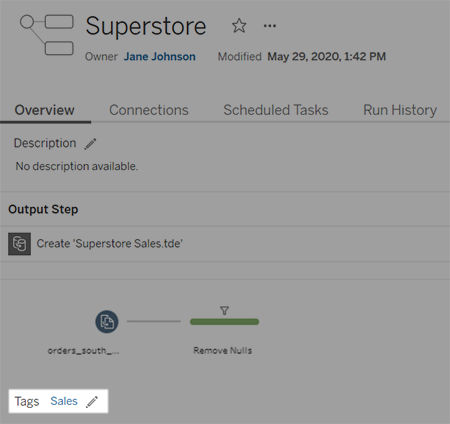
När Tableau Catalog är aktiverat visas taggar för externa resurser i sektionen Om. Tabeller inkluderar även en kolumn för Taggar som listar taggarna för varje kolumn i tabellen.
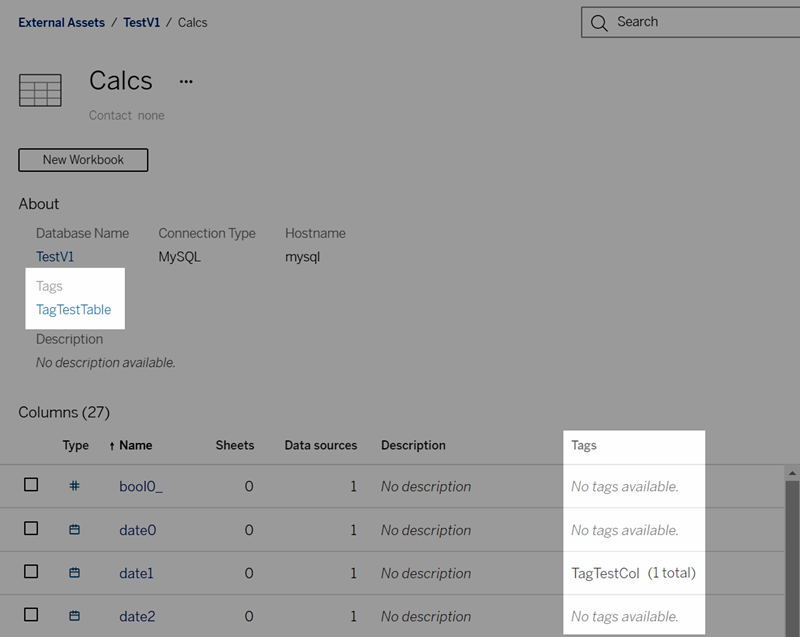
När du läser innehåll i rutnätsvyn visas taggar i verktygstipsen som visas när du håller muspekaren över miniatyrbilder. Om ett objekt inte har några taggar visas inte sektionen med taggar. Det finns ingen rutnätsvy för externa resurser.
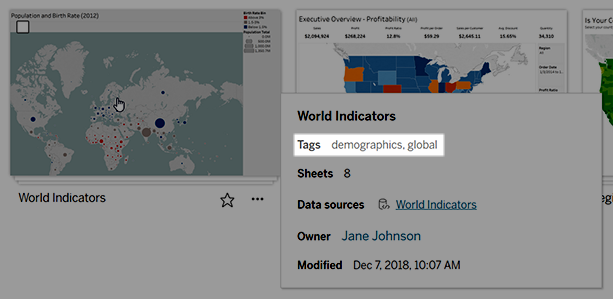
Hitta innehåll med taggar
Använd taggar för att hitta innehåll med en snabbsökning.
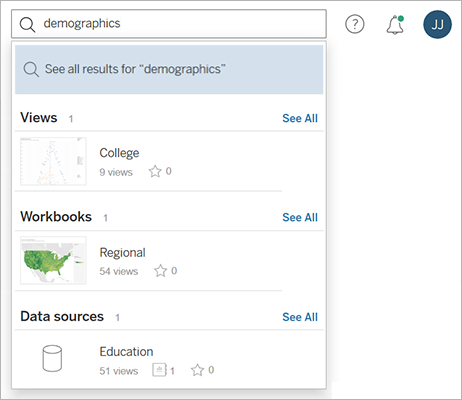
Alternativt kan du använda filter för att söka i listan med taggar.
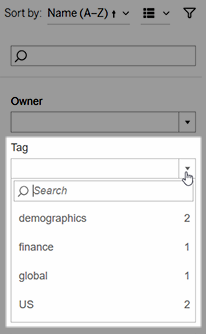
Obs! Taggfiltret visas inte om du tittar på flera typer av innehåll i ett projekt. Du kan komma åt taggfiltret från ett projekt genom att först använda väljaren av innehållstyp för att visa en enskild typ av innehåll som kan taggas, såsom arbetsböcker.
När du bör använda och inte använda taggar
Taggar finns för är att hjälpa användare att filtrera innehåll för att hitta relevanta objekt. Då alla användare kan lägga till taggar rekommenderas de inte för scenarier när du behöver strikt kontroll över kategoriseringen av innehållet. Använd till exempel inte förekomsten av en tagg för att fatta beslut om huruvida du ska bevilja åtkomst till känsligt innehåll.
Exempel på när taggar ska användas:
- Lägg till taggen ”Försäljning” på innehåll som finns i olika projekt och som är relevant för säljare. Då kan de enkelt hitta det.
- Lägg till en tagg på innehåll som har skapats under ett visst initiativ. På så sätt kan det ses tillsammans, oavsett vilka projekt det befinner sig i.
Exempel på när taggar inte ska användas:
- Lägg inte till taggar med avsikten att använda dem för att fastställa hur du ska ställa in behörigheter för innehåll. Vem som helst kan lägga till dessa taggar till innehåll.
- Lägg inte till en tagg om huruvida data är godkänd att delas med en viss person. En annan användare kan lägga till den här taggen utan godkännande.
Lägga till taggar
Om du har en platsroll som Explorer eller Creator kan du lägga till taggar på alla objekt som du har behörighet att använda. Du behöver inte vara ägare till ett objekt för att placera en tagg på det. (Se Använda taggar för att lägga till en tagg på en kolumn.)
Öppna en lista med objekt.
Välj ett eller flera objekt som du vill placera en tagg på och välj sedan Åtgärder > Placera en tagg.
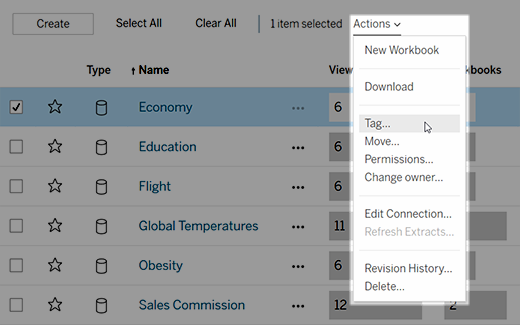
Ange en eller flera taggar i textrutan och klicka sedan på Spara taggar.
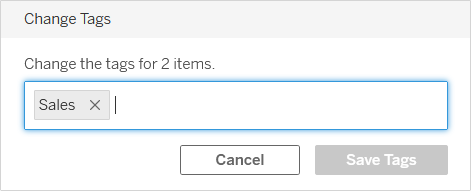
Ta bort taggar
Du kan ta bort taggar som du har lagt till.
Klicka på menyn Åtgärder (...) för ett objekt och välj sedan Tagg.
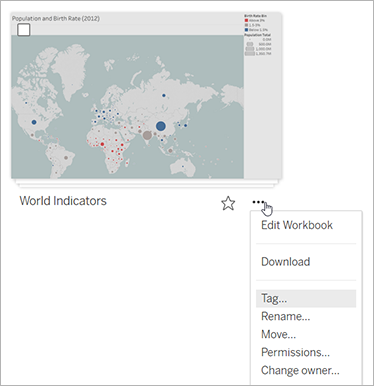
Klicka på ”x” bredvid taggen du vill ta bort och klicka sedan på Spara taggar.
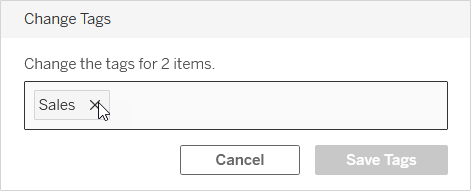
Andra platser tagginformation visas
Taggar du lägger till är synliga för andra via automatisk komplettering när användare lägger till sina egna taggar.
Förutom att se information om taggen på produkten (se Se taggar för ett objekt), kan du också se tagginformation med hjälp av REST API eller Metadata-API för att fråga efter ursprungsrelaterade uppgifter. Se Tableau metadata-API(Länken öppnas i ett nytt fönster) och Tableau REST API – Metoder med metadata(Länken öppnas i ett nytt fönster) för mer information om dessa API:er.
Antalet objekt med taggar matchar inte
När du söker efter taggar, representerar antalet objekt som visas för en tagg de objekt som du har behörighet att se. Beroende på hur din plats är konfigurerad medan du tittar på ursprungsdata, kan antalet objekt som visas för en tagg vara det totala antalet objekt oavsett din behörighet att se dessa. All känslig information om objekt som du inte har tillstånd att se döljs dock. ”Åtkomst till ursprungsinformation” i hjälpen för Tableau Server(Länken öppnas i ett nytt fönster) eller Tableau Cloud(Länken öppnas i ett nytt fönster) för information om känsliga ursprungsdata.
